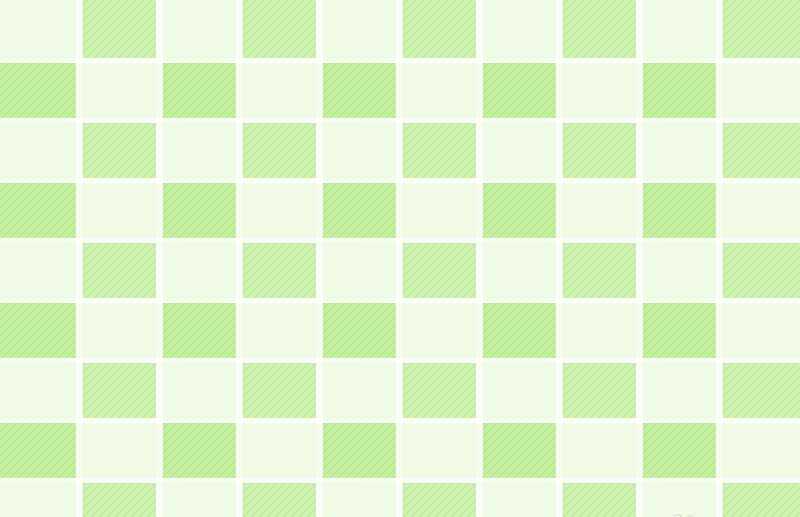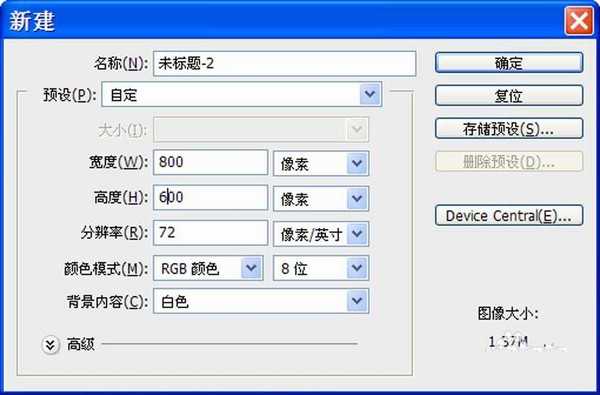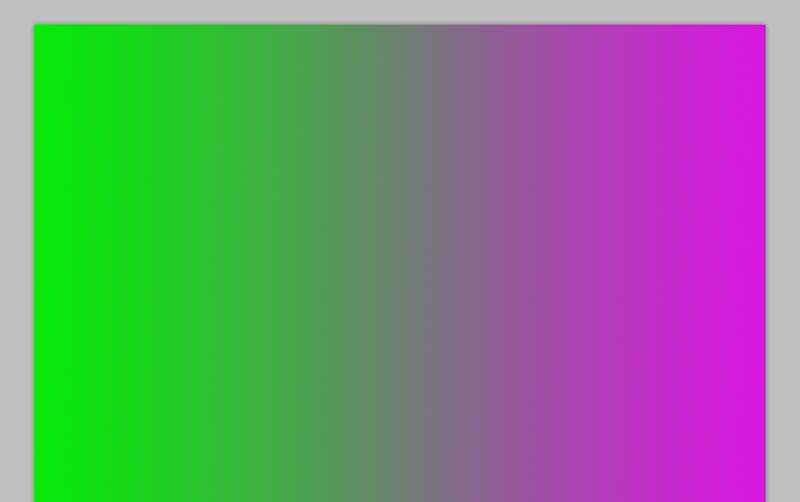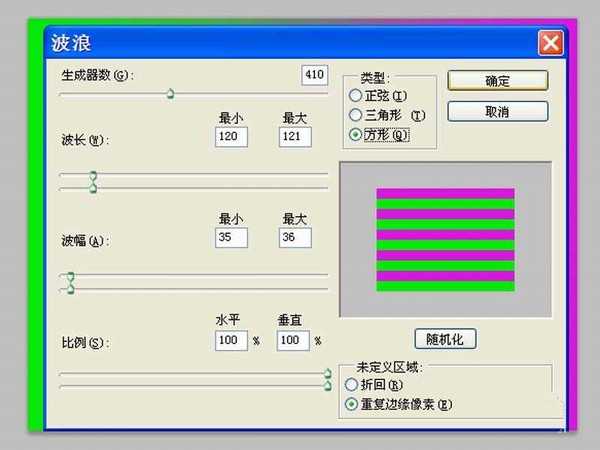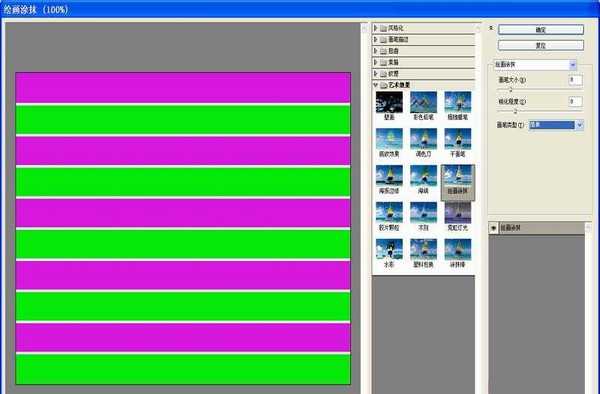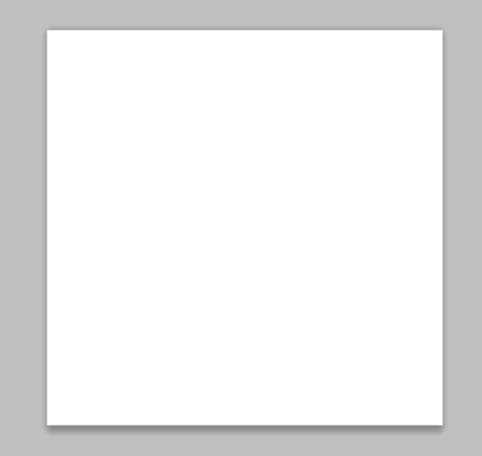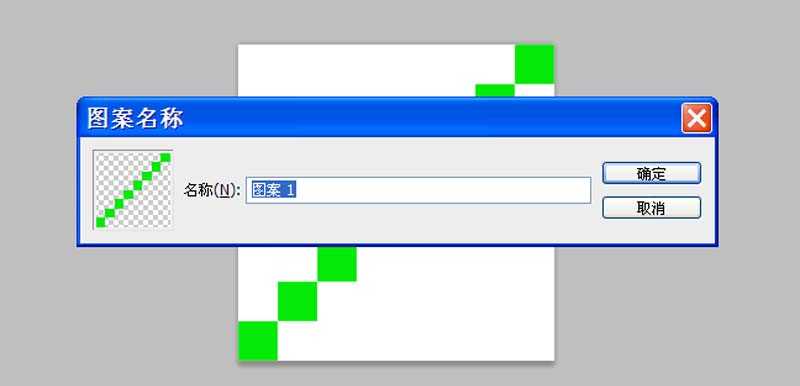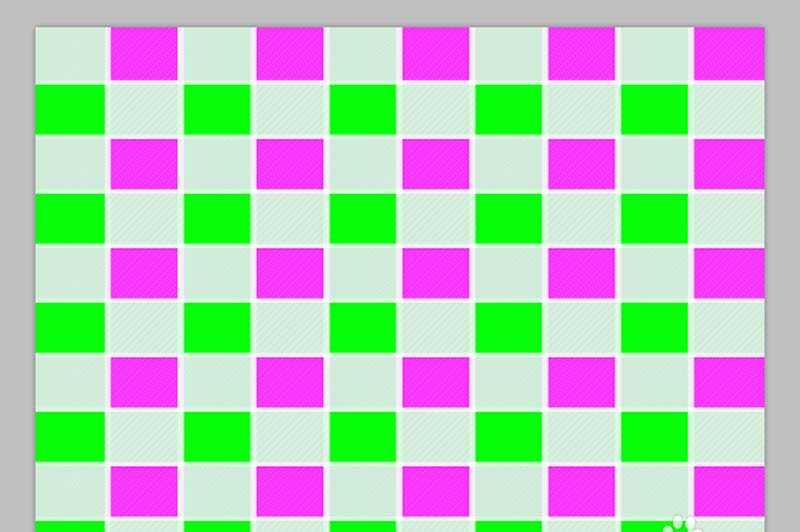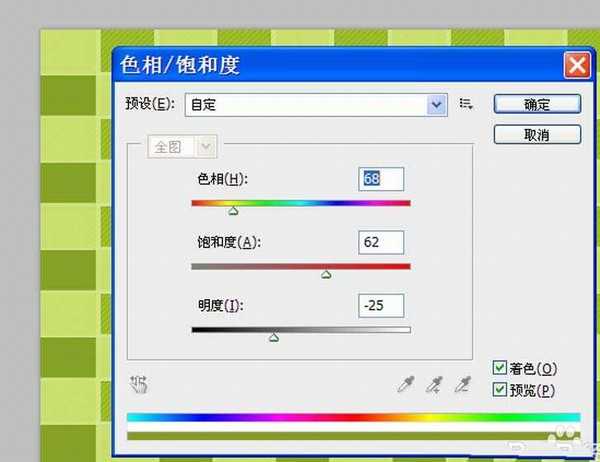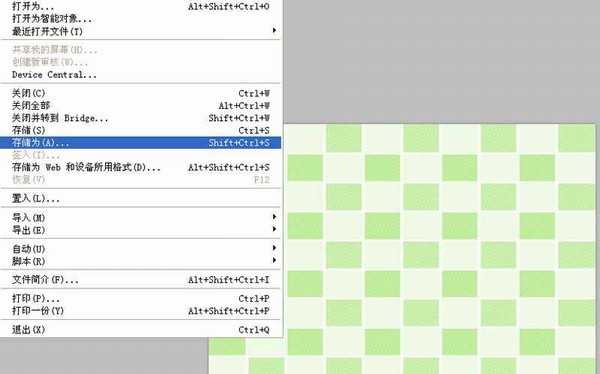利用ps制作格子壁纸效果,一方面主要使用了定义图案功能,另一方面主要主要使用了滤镜功能,现在就把制作的过程和截图分享出来,供大家参考使用。同时希望对你有所帮助。
- 软件名称:
- Adobe Photoshop 8.0 中文完整绿色版
- 软件大小:
- 150.1MB
- 更新时间:
- 2015-11-04立即下载
1、首先启动Photoshop cs,执行文件-新建命令,新建一个大小为800*600,背景颜色为白色,分辨率为72的文档。
2、设置前景色为#04e906,背景色为#d818df,选择工具箱里的渐变工具,设置模式为差值,在背景图层上从左往右拖拽一个渐变。
3、执行滤镜-扭曲-波浪命令,在弹出的对话框中设置生成器数为410,波长为120-120,波幅35-35,勾选方形,点击确定按钮。
4、执行滤镜-艺术效果-绘画涂抹命令,在弹出的对话框中设置画笔大小为8,锐化程度为8,画笔类型为简单,点击确定按钮。
5、执行滤镜-像素化-碎片命令,执行文件-新建命令,新建一个大小为8*8,背景颜色为白色的文档,选择放大工具将其放大。
6、按住alt键双击背景图层将其转换为图层0,新建图层1,接着删除图层0,选择工具箱里的铅笔工具沿着对角线点击,执行编辑-定义图案命令,在弹出的对话框中直接点击确定按钮。
7、返回到原来的文档,双击图层0调出图层样式对话框,勾选图案叠加选项,选择刚才定义的图案1,修改其混合模式为柔光,点击确定按钮。
8、执行ctrl+j组合键复制一个新图层0副本,执行编辑-旋转-90度顺时针命令,修改该图层的混合模式为滤色。
9、执行图层-拼合图像命令,将两个图层合并,执行图像-调整-色相饱和度命令,在弹出的对话框中勾选着色,修改相关数值,可以修改成自己喜欢的颜色。
10、执行文件-存储为命令,在弹出对话框中输入名称,保存类型设置为psd,保存在一个合适的位置即可。
相关推荐:
ps怎么制作彩色半调背景壁纸?
PS怎么制作独特的手机锁屏壁纸?
Photoshop怎么制作文艺小清新的的壁纸?
ps,格子,壁纸
P70系列延期,华为新旗舰将在下月发布
3月20日消息,近期博主@数码闲聊站 透露,原定三月份发布的华为新旗舰P70系列延期发布,预计4月份上市。
而博主@定焦数码 爆料,华为的P70系列在定位上已经超过了Mate60,成为了重要的旗舰系列之一。它肩负着重返影像领域顶尖的使命。那么这次P70会带来哪些令人惊艳的创新呢?
根据目前爆料的消息来看,华为P70系列将推出三个版本,其中P70和P70 Pro采用了三角形的摄像头模组设计,而P70 Art则采用了与上一代P60 Art相似的不规则形状设计。这样的外观是否好看见仁见智,但辨识度绝对拉满。
更新动态
- 小骆驼-《草原狼2(蓝光CD)》[原抓WAV+CUE]
- 群星《欢迎来到我身边 电影原声专辑》[320K/MP3][105.02MB]
- 群星《欢迎来到我身边 电影原声专辑》[FLAC/分轨][480.9MB]
- 雷婷《梦里蓝天HQⅡ》 2023头版限量编号低速原抓[WAV+CUE][463M]
- 群星《2024好听新歌42》AI调整音效【WAV分轨】
- 王思雨-《思念陪着鸿雁飞》WAV
- 王思雨《喜马拉雅HQ》头版限量编号[WAV+CUE]
- 李健《无时无刻》[WAV+CUE][590M]
- 陈奕迅《酝酿》[WAV分轨][502M]
- 卓依婷《化蝶》2CD[WAV+CUE][1.1G]
- 群星《吉他王(黑胶CD)》[WAV+CUE]
- 齐秦《穿乐(穿越)》[WAV+CUE]
- 发烧珍品《数位CD音响测试-动向效果(九)》【WAV+CUE】
- 邝美云《邝美云精装歌集》[DSF][1.6G]
- 吕方《爱一回伤一回》[WAV+CUE][454M]